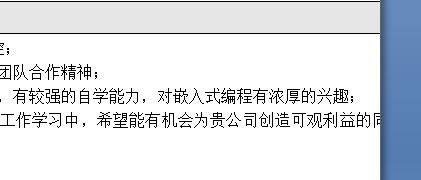
出现这样的问题一般 是由于win10系统的分辨率于老版本的word不兼容导致的。而且表格过大也会造成这种现象,可以按住边框,往里收缩,缩小后就可以看全了。或者把纸张设置大一些也行。尝试选中字体后,选择“清除格式”查看是否有效果。
出现这样的情况可能是版本不同的word创建的,我们可以将全部内容按下alt+a 全选,然后进行复制,在本地新建一个word的文档,将内容粘贴进去查看能否解决。除了以上猜测之外我们可以按下面方法进行解决。
操作方法:
1、打开word文档,按下alt+a 将内容全选,然后点击 布局 -- 自动调整,点击【根据内容自动调整表格】即可正常显示。
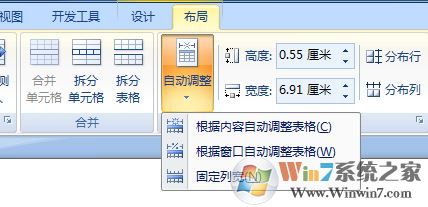
当然我们也可以将word文档的布局直接修改为 横向 同样可以解决看不到全部内容的问题!方法有很多,但是小编还是建议win10系统最好安装最新的office2016,毕竟office2016才是最适合win10系统的。
相关教程及office2016下载:Office Professional Plus 2016简体中文增强版(带激活工具)